Cara ganti password WiFi ZTE perlu para pengguna ketahui dan terapkan secara berkala untuk memastikan keamanan jaringan.
Anda yang curiga bahwa jaringan WiFi di rumah atau tempat usaha melambat atau terindikasi ada penyusup, harus segera mengganti kata sandi.
Terlebih dengan langkah yang mudah, seharusnya penggantian kode ini harusnya bisa pengguna modem WiFi ZTE lakukan secara rutin.
Bagaimana Cara Ganti Password WiFi ZTE?
Seperti yang kita tahu, perangkat router WiFi ZTE terbilang sebagai salah satu yang paling populer di Tanah Air.
Perangkat yang biasanya digunakan oleh pelanggan IndiHome, First Media, MyRepublic dan lainnya ini memang terkenal dengan keawetannya.
Namun demikian, tetap saja, keamanan jaringan tetap menjadi tanggungjawab masing-masing pengguna.

Salah satu langkah untuk pengamanan jaringan WiFi ini adalah dengan mengubah kata sandi secara rutin, setiap 3 bulan sekali misalnya.
Makin sering kata sandi berganti, semakin kecil pula peluang pembobolan akses oleh orang yang tak bertanggungjawab.
Ubah Kata Sandi WiFi ZTE Secara Umum
Berikut ini langkah yang bisa Anda lakukan untuk mengganti kata sandi WiFi dari router buatan ZTE, terlepas dari apapun provider internetnya:
- Silakan koneksikan perangkat HP atau laptop Anda ke jaringan WiFi router atau menggunakan kabel LAN.
- Setelah terhubung, buka aplikasi browser di perangkat Anda.
- Kemudian ketikkan alamat berikut di kolom address bar: 192.168.1.1 untuk mengakses halaman weblogin. Jangan lupa tekan Enter.
- Apabila halaman login terbuka, silakan isi bagian username dan password dengan kata: user
- Apabila Anda berhasil login, silakan buka menu Network untuk melakukan pengaturan jaringan WiFi Anda.
- Setelah itu, masuk ke tab Security kemudian pilih password WiFi.
- Masukkan kata sandi WiFi baru pada kolom WPA Passphrase.
- Setelah yakin, klik Submit kemudia simpan pengaturan tersebut.
- Berikutnya, silakan coba hubungkan kembali perangkat Anda ke jaringan WiFi dari router ZTE tersebut menggunakan kata sandi yang baru.
- Apabila berhasil terhubung, artinya proses penggantian password WiFi telah berhasil.
Ubah Kata Sandi WiFi ZTE dari Provider Tertentu
Sedikit berbeda apabila Anda mendapatkan router ZTE dari pihak provider layanan internet tertentu, maka langkah yang perlu Anda terapkan pun sedikit berbeda.
Dalam beberapa kasus, pihak provider bisa saja mengganti kredensial login agar tidak sama seperti username dan password yang seragam di atas.
Dengan kata lain, secara umum langkah yang perlu Anda lakukan adalah sama, kecuali pada isian username dan password saat login ke pengaturan router.
Dalam hal ini, silakan merujuk pada dokumen bawaan yang disertakan oleh provider atau diberikan oleh teknisi untuk memastikan username dan password untuk router ZTE di tempat Anda.
Berikut langkah yang bisa Anda coba:
- Pastikan perangkat Anda terhubung ke jaringan WiFi router ZTE tersebut.
- Setelah itu, buka aplikasi browser seperti Chrome, Edge, Safari atau lainnya.
- Pada kolom alamat, silakan ketik alamat IP: 192.168.1.1 lalu tekan Enter.
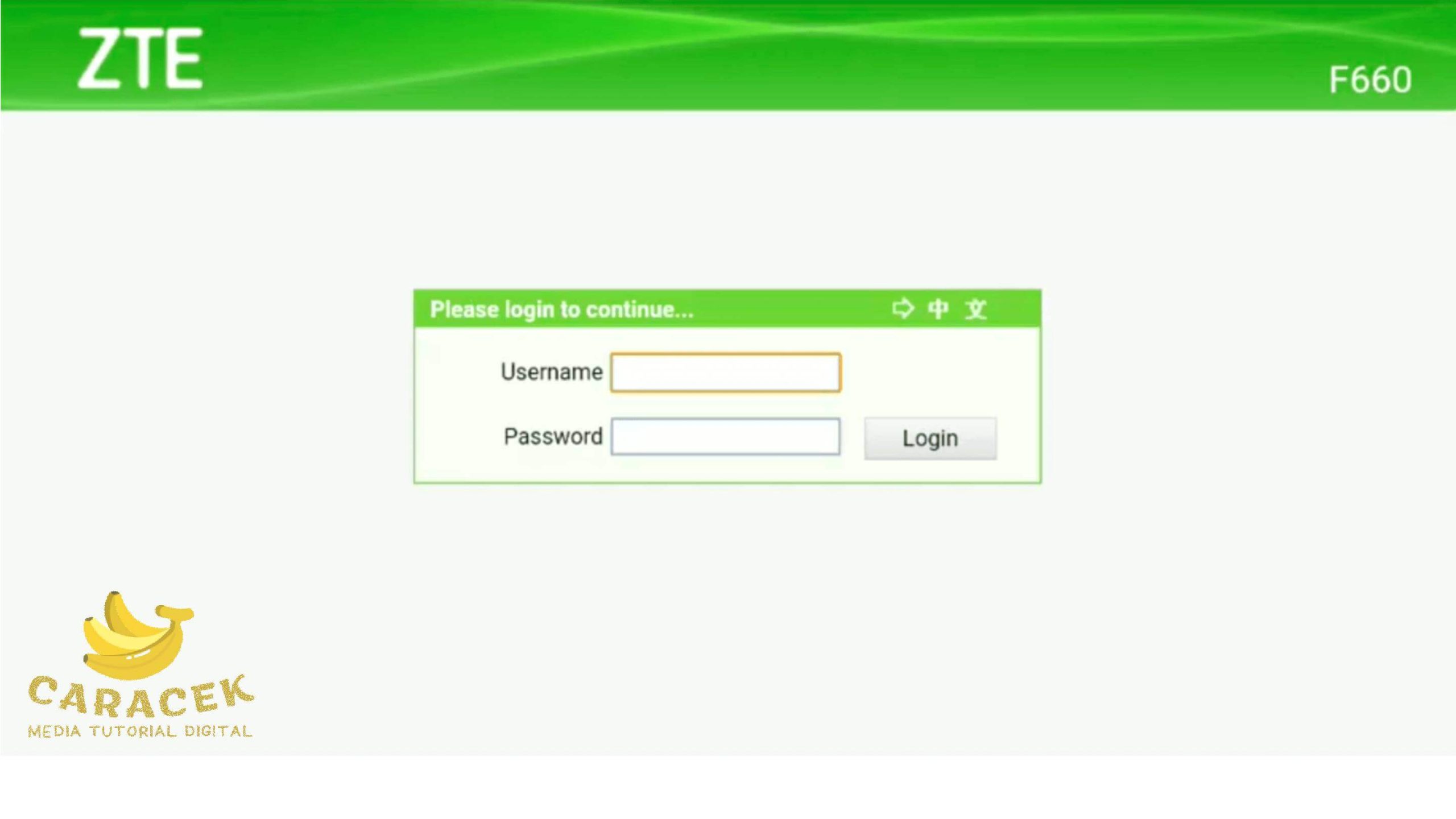
- Silakan coba masukkan username: user atau username, lalu masukkan password: user atau admin. Anda mungkin perlu mencoba kombinasi dari username dan password ini. Klik login untuk mencoba kombinasi yang sesuai. Atau jika Anda pernah mengubahnya, silakan masukkan username dan password Anda.
- Setelah berhasil login, silakan masuk ke menu Network lalu buka submenu WLAN.
- Berikutnya, buka submenu Security dan masukkan password baru pada kolom yang tersedia.
- Apabila sudah yakin dengan kata sandi yang baru, klik Submit lalu simpan perubahan.
- Hubungkan kembali perangkat ke WiFi menggunakan password baru.
Jika Anda lupa username dan password login ke router, peritmbangkan untuk melakukan reset kemudian atur ulang jaringan WiFi Anda.
Setelah itu, ingat atau simpan kredensial tersebut dengan aman agar Anda dapat mengganti password WiFi dengan mudah di kemudian hari.
Tips untuk Mengoptimalkan Pengamanan WiFi
Untuk lebih meningkatkan keamanan, tak ada salahnya pula Anda mempertimbangkan beberapa kiat berikut untuk membuat kata sandi yang lebih kuat:
Buat kata sandi yang rumit dengan kombinasikan huruf besar, huruf kecil, angka dan simbol agar tidak dapat ditebak oleh pembobol.
Hindari membuat password mengggunakan data pribadi seperti tanggal lahir, nama atau informasi lain yang bisa saja mudah dikenali orang.
Hindari pula menggunakan kata sandi yang sudah Anda pergunakan di layanan lain untuk menghindari pencurian data lebih lanjut.
Jika Anda lebih intens mengganti password, pertimbangkan menggunakan alat seperti password manager yang akan membuatkan kata sandi dengan mudah dan aman.
Akhir Kata
Cara ganti password WiFi ZTE secara umum memang sangat mudah untuk pengguna lakukan dari HP maupun laptop.
Langkah-langkah ini bisa selalu Anda terapkan saat ada kemungkinan orang menggunakan jaringan WiFi tanpa izin.
Dengan demikian, Anda bisa memastikan bahwa jaringan Anda lebih sulit dibobol dan data di semua perangkat yang terhubung menjadi lebih aman.

